- Steam ist eine der beliebtesten Spieleplattformen mit Tausenden von verfügbaren Titeln und etwa 120 Millionen aktiven monatlichen Spielern.
- Wenn Sie sich schon gefragt haben, warum Steam jeden Dienstag für ein paar Minuten ausfällt, sind es normalerweise die Wartungsarbeiten am Backend.
- Erfahren Sie alles darüber, einschließlich der Dauer der Wartung und der Änderungen, die Sie danach erwarten können.

XINSTALLIEREN SIE, INDEM SIE AUF DIE DOWNLOAD-DATEI KLICKEN
Diese Software hält Ihre Treiber am Laufen und schützt Sie so vor häufigen Computerfehlern und Hardwareausfällen. Überprüfen Sie jetzt alle Ihre Treiber in 3 einfachen Schritten:
- Laden Sie DriverFix herunter (verifizierte Download-Datei).
- Klicken Scan starten um alle problematischen Treiber zu finden.
- Klicken Treiber aktualisieren um neue Versionen zu erhalten und Systemstörungen zu vermeiden.
- DriverFix wurde heruntergeladen von 0 Leser in diesem Monat.
Aufgrund einer großen Anzahl verfügbarer Titel sowie der nahtlosen Konnektivität und Leistung war Steam schon immer die erste Wahl der Gaming-Community. Und um das zu erreichen, wird Steam dienstags gewartet.
Wenn Sie keine Verbindung zu den Steam-Servern herstellen können, Ihre Lieblingsspiele nicht spielen können oder der Fortschritt im Spiel fehlt, wird die Plattform wahrscheinlich regelmäßig gewartet.
Lassen Sie uns also alles über die Steam-Wartung am Dienstag herausfinden und welche Änderungen Sie gegebenenfalls danach erwarten können.
Was ist der Steam-Wartungsdienstag?
Damit jede Plattform effizient und ohne Störungen läuft, muss alles in Ordnung sein. Dies kann nur durch regelmäßige Wartung erreicht werden, und dies geschieht während der Steam-Wartung am Dienstag.
Die Plattform setzt ihr Team ein, um Patches für Fehler einzuführen, Sicherheitsbedrohungen zu beseitigen und Funktionen freizugeben. Und während all dies getan wird, wären die Server heruntergefahren. Wenn Sie also ein Multiplayer-Spiel spielen, wird die Verbindung möglicherweise automatisch getrennt.
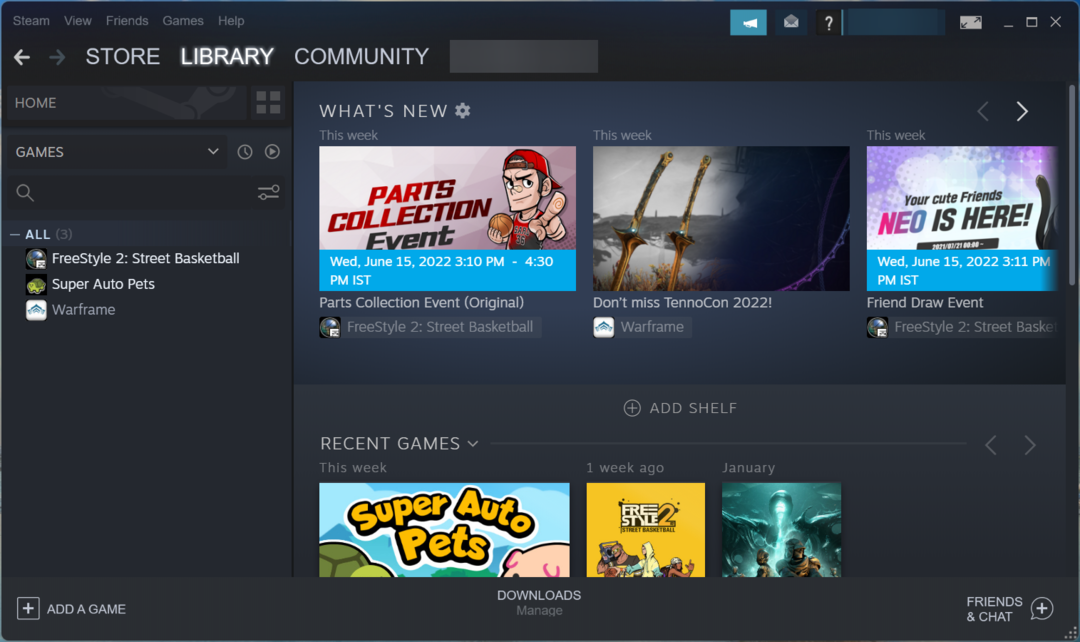
Denken Sie jedoch daran, dass nicht alle Ausfallzeiten oder Serverausfälle unter die Steam-Wartung am Dienstag fallen. Einige davon sind eher ungeplant und stammen von Hardwarefehlern oder Problemen mit dem Netzwerk. Daher ist es unbedingt erforderlich, herauszufinden, wann Steam die Wartung plant.
Wann ist die Steam-Wartung am Dienstag?
Wie der Name schon sagt, führt Steam die Wartungsarbeiten dienstags durch, obwohl der Zeitpunkt nicht festgelegt ist.
Es ist in den USA generell tagsüber (Pacific Time) damit maximal angesetzt Eine Reihe von Steam-Mitarbeitern stehen zur Verfügung, falls die Dinge nicht wie geplant laufen und laufen müssen korrigiert.
So kommt es zu keinen längeren Ausfallzeiten für die Nutzer und die Steam-Wartung wird schnell durchgeführt.
Wie lange dauert die Steam-Wartung?
Die Dampfwartung kann zwischen 10 Minuten und einigen Stunden dauern, abhängig von den eingeführten Änderungen. Wenn die Plattform einige Funktionen hinzufügen, Patches und andere Leistungsverbesserungen einführen muss, wäre die Wartungszeit länger.
Steam wies in einem darauf hin offizieller Posten dass die Ausfallzeit während der Wartung in den meisten Fällen weniger als eine Stunde beträgt. Falls Steam eine längere Ausfallzeit plant, wird diese am späten Abend angesetzt.
Außerdem wird die Zeit für die Wartung unter Berücksichtigung der Anzahl der Benutzer gewählt, die während dieses bestimmten Teils des Tages aktiv sind, so dass ein Minimum an Spielern betroffen ist. Einige Benutzer werden jedoch immer mit Problemen konfrontiert sein, es sei denn, Steam beschließt, die ganze regelmäßige Wartungssache abzuschaffen.
Wie überprüfe ich den Serverstatus von Steam?
Oft gibt es Berichte, dass Benutzer in bestimmten Teilen oder auf der ganzen Welt Probleme haben, sich mit dem Steam-Server zu verbinden. Und es gibt eine Möglichkeit, die Anzahl der Spieler zu überprüfen, die derzeit online sind, und diejenigen, die ein Spiel auf Steam spielen.
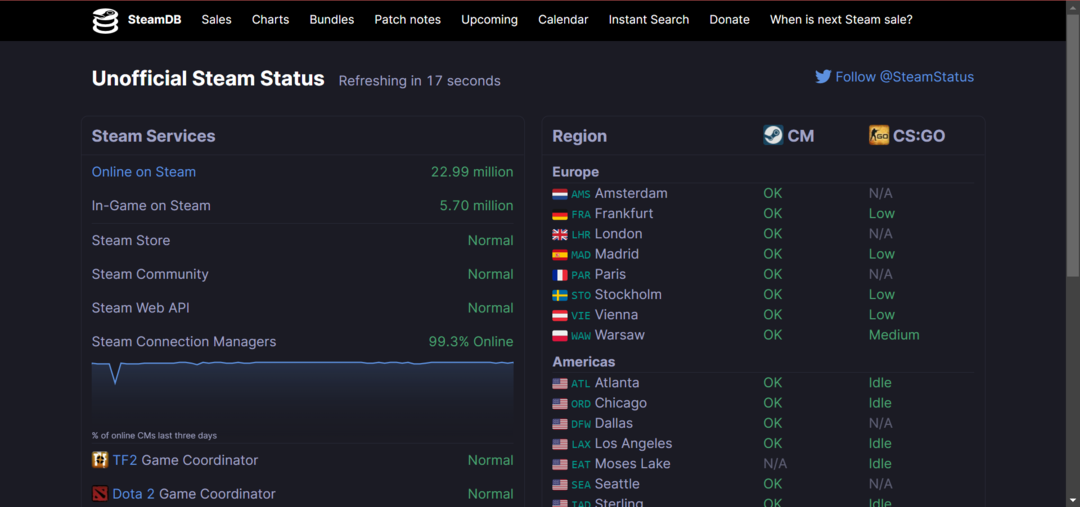
Experten-Tipp: Einige PC-Probleme sind schwer zu lösen, insbesondere wenn es um beschädigte Repositories oder fehlende Windows-Dateien geht. Wenn Sie Probleme haben, einen Fehler zu beheben, ist Ihr System möglicherweise teilweise defekt. Wir empfehlen die Installation von Restoro, einem Tool, das Ihren Computer scannt und den Fehler identifiziert.
Klick hier herunterzuladen und mit der Reparatur zu beginnen.
Gehen Sie einfach zu SteamDB, eine inoffizielle, aber äußerst zuverlässige Plattform, die einen Live-Bericht über die Leistung der Steam-Server bietet. Oder Sie könnten andere Online-Tools ausprobieren, z Down-Detektor um zu überprüfen, ob andere Benutzer Probleme mit Steam haben.
Wie kann ich herausfinden, ob eine Steam-Wartung geplant ist?
Eigentlich gibt es keine Möglichkeit herauszufinden, wann die Steam-Wartung geplant ist, aber Sie wissen bereits, dass sie am Dienstag und irgendwann zwischen 10:00 und 19:00 Uhr pazifischer Zeit durchgeführt wird.
Stellen Sie einfach sicher, dass Sie keine kritischen Missionen ausprobieren und vermeiden Sie nach Möglichkeit die Nutzung der Plattform für eine Weile. Wie auch immer, der Steam-Wartungsplan für Dienstag dauert im Allgemeinen nicht länger als 10 Minuten, sodass Sie keine wirklichen Probleme haben sollten.
Was kann ich während der Steam-Wartung erwarten?
Auch hier gibt es im Vorfeld keine Klarheit darüber, welche Änderungen eingeführt werden könnten oder ob es auffällige Änderungen geben würde.
Oft sind es nur ein paar Änderungen wie das Aktualisieren des Betriebssystems oder der Treiber oder das Beheben von Sicherheitsproblemen, und diese wären für die Benutzer nicht sichtbar. Aber diese sind so wichtig wie alle anderen, da sie Steam dabei helfen, effizient zu laufen.
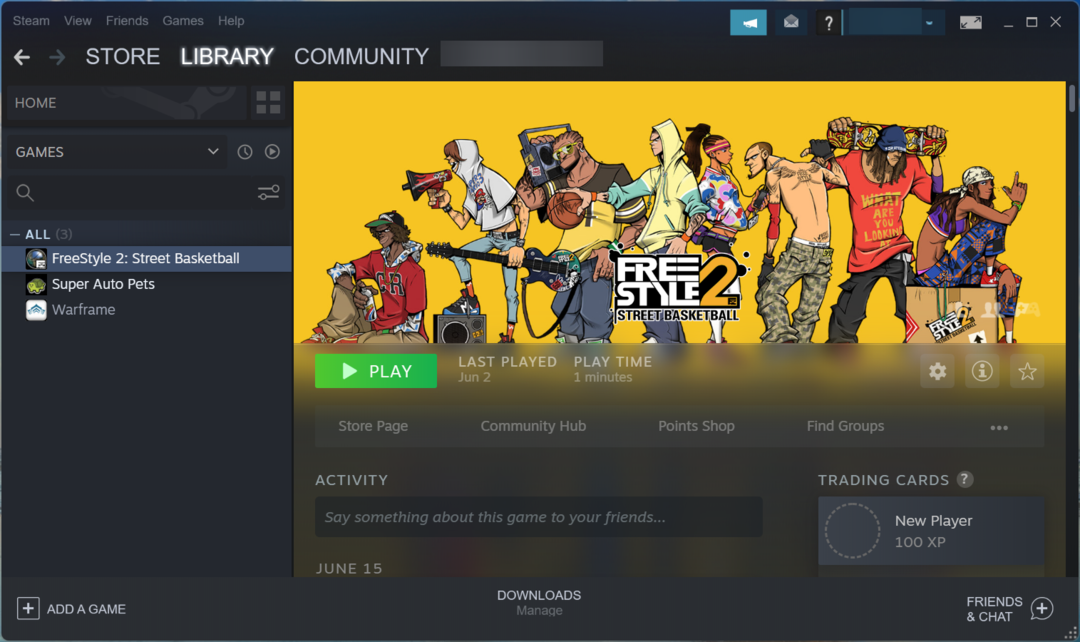
Bei anderen Gelegenheiten sehen Sie möglicherweise neue Funktionen, die Steam nach einer Wartungsdienst-Ausfallzeit hinzugefügt wurden. Alles, was Sie tun müssen, ist geduldig zu bleiben und abzuwarten, was Steam für Sie bereithält!
- Hier sind die besten Möglichkeiten, den Steam Screenshot Manager zu verwenden
- Steam funktioniert nicht mit VPN? Repariere es jetzt und genieße dein Gameplay
Wie behebe ich das Es konnte keine Verbindung zum Steam-Netzwerk hergestellt werden Error?
Dieser Fehler wird häufig von Benutzern beim Starten von Steam festgestellt, und wenn er nach einer Weile nicht von selbst verschwindet, gibt es eine Reihe von Korrekturen, die Sie ausprobieren können.
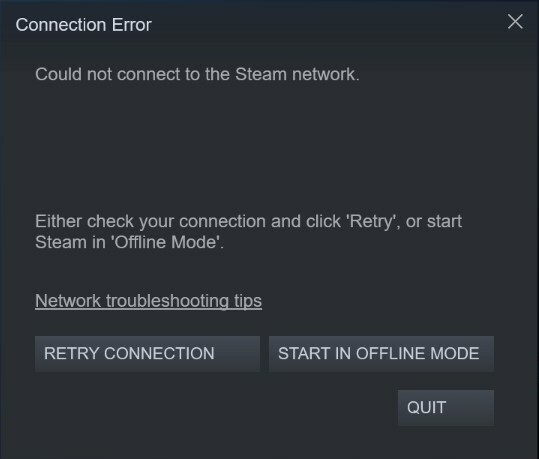
1. Wechseln Sie zu TCP
- Klicken Sie mit der rechten Maustaste auf die Dampf Verknüpfung, und wählen Sie aus Eigenschaften aus dem Kontextmenü.
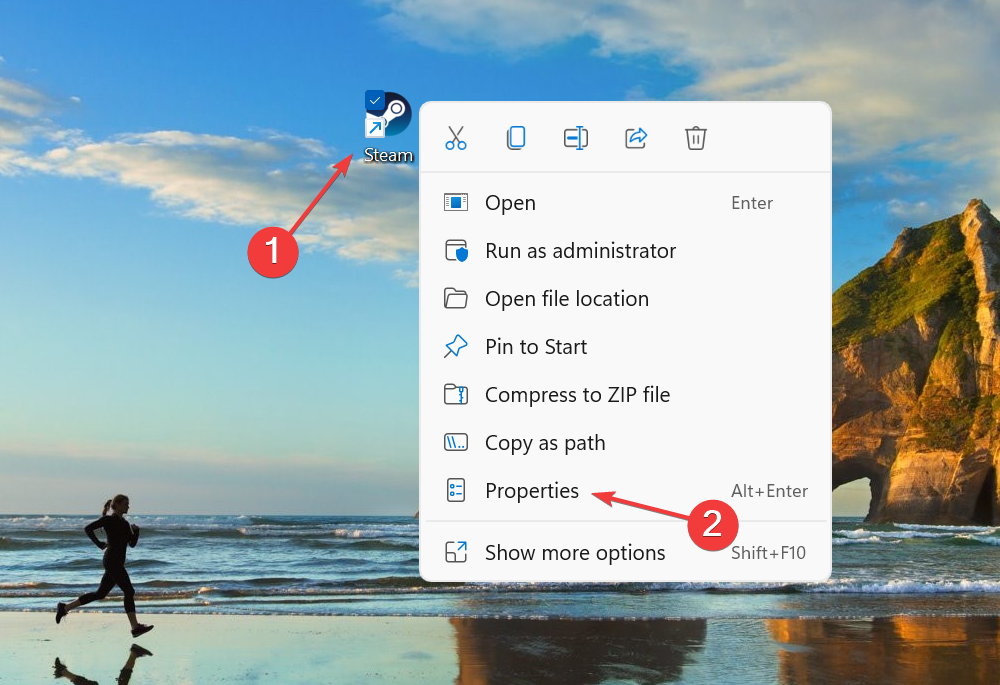
- In dem Ziel Feld, eingeben -tcp Klicken Sie am Ende auf „Anwenden“ und dann auf „Weiter“. OK ganz unten.
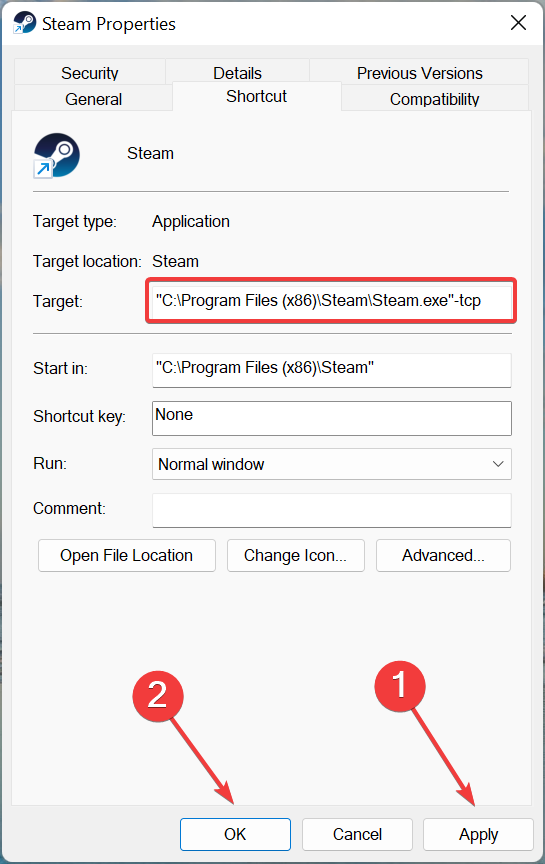
Überprüfen Sie nun, ob Steam auf Ihrem Computer funktioniert und die Es konnte keine Verbindung zum Steam-Netzwerk hergestellt werden Fehler ist behoben.
2. Aktualisieren Sie die Netzwerktreiber
- Drücken Sie Windows + S um die zu starten Suche Menü, Typ Gerätemanager, und öffnen Sie es.
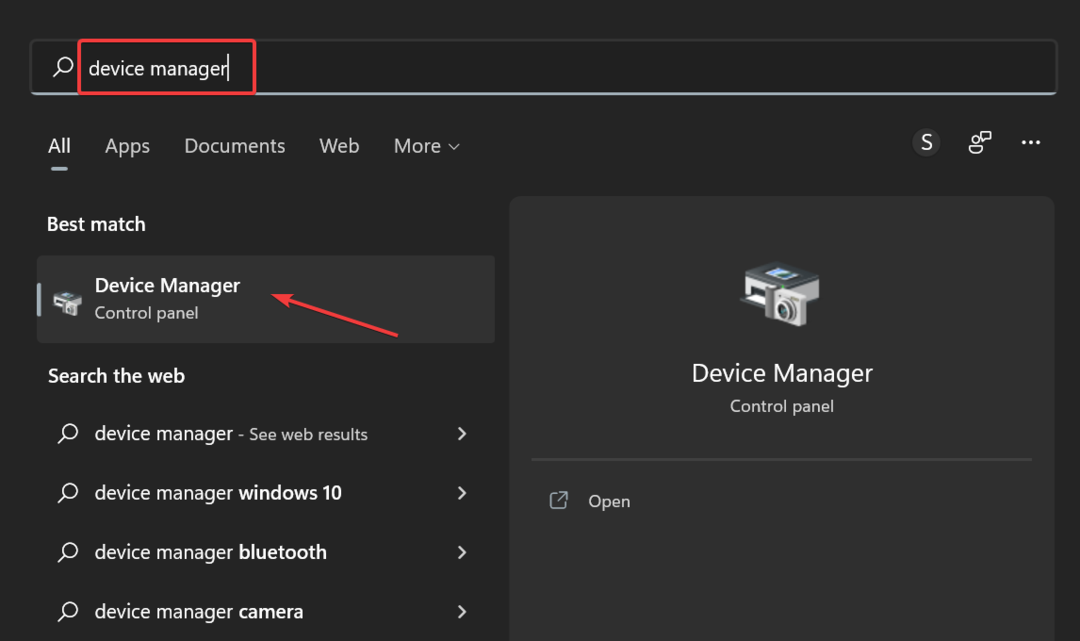
- Doppelklicken Sie nun auf die Netzwerkadapter Eintrag.
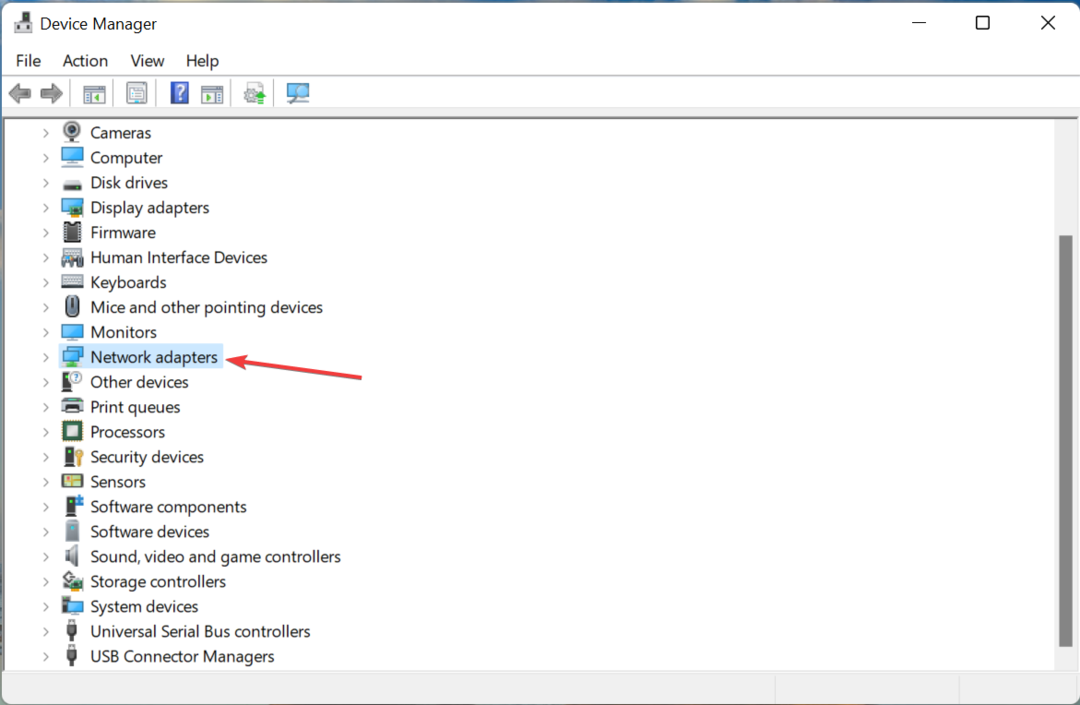
- Klicken Sie mit der rechten Maustaste auf die W-lan oder Ethernet Adapter je nach dem, den Sie verwenden, und wählen Sie aus Treiber aktualisieren aus dem Kontextmenü.
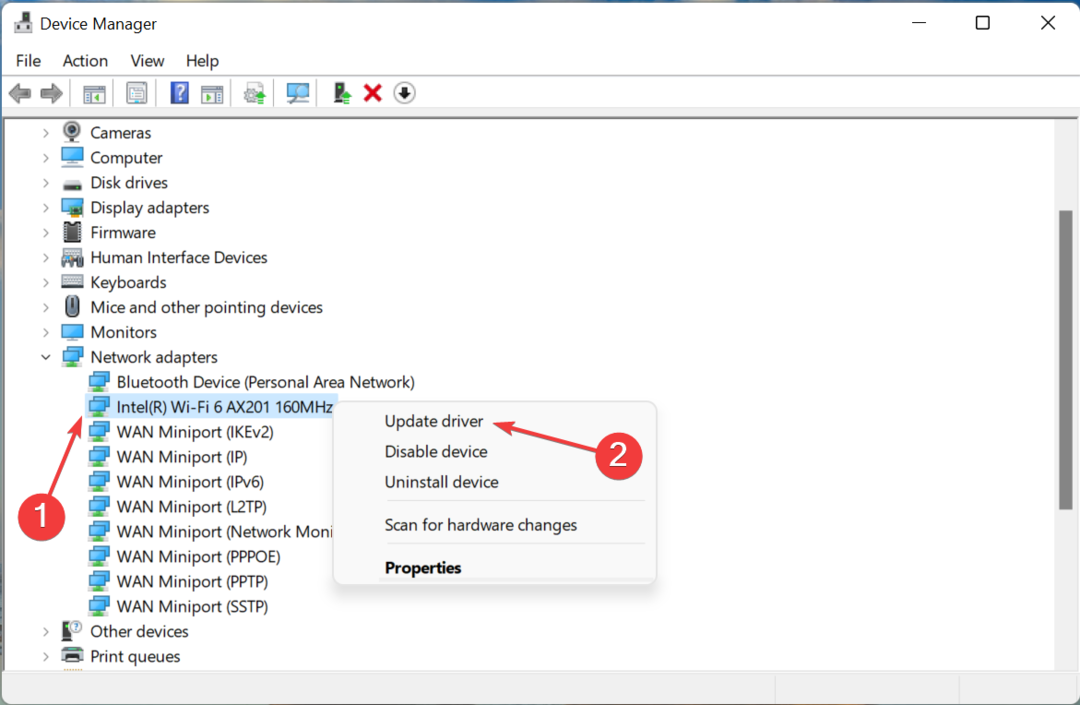
- Auswählen Automatisch nach Treibern suchen in dem Treiber aktualisieren Fenster.
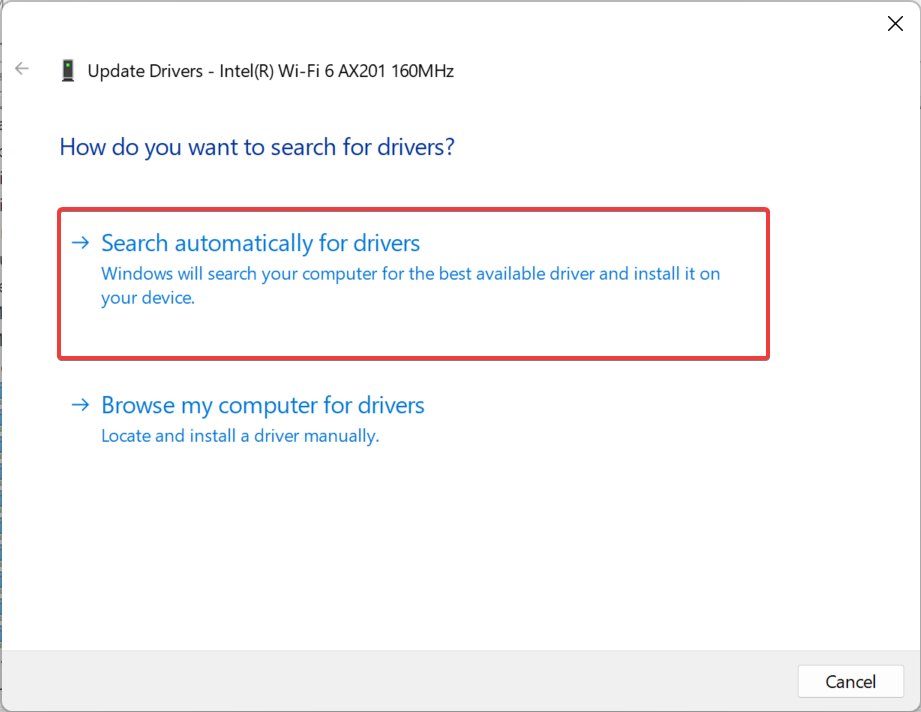
Ein veralteter Treiber kann Probleme mit der Netzwerkverbindung verursachen und zu diesem Fehler führen. Aktualisieren des Netzwerktreibers würde hier Abhilfe schaffen.
3. Deaktivieren Sie die Windows-Firewall
- Drücken Sie Windows + R um die zu starten Laufen Befehl, eingeben Schalttafel, und klicken Sie OK.
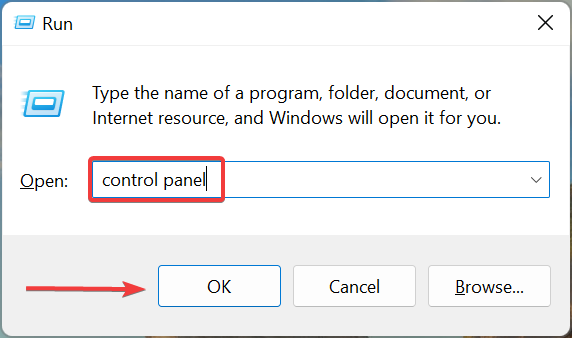
- Klicke auf System und Sicherheit.
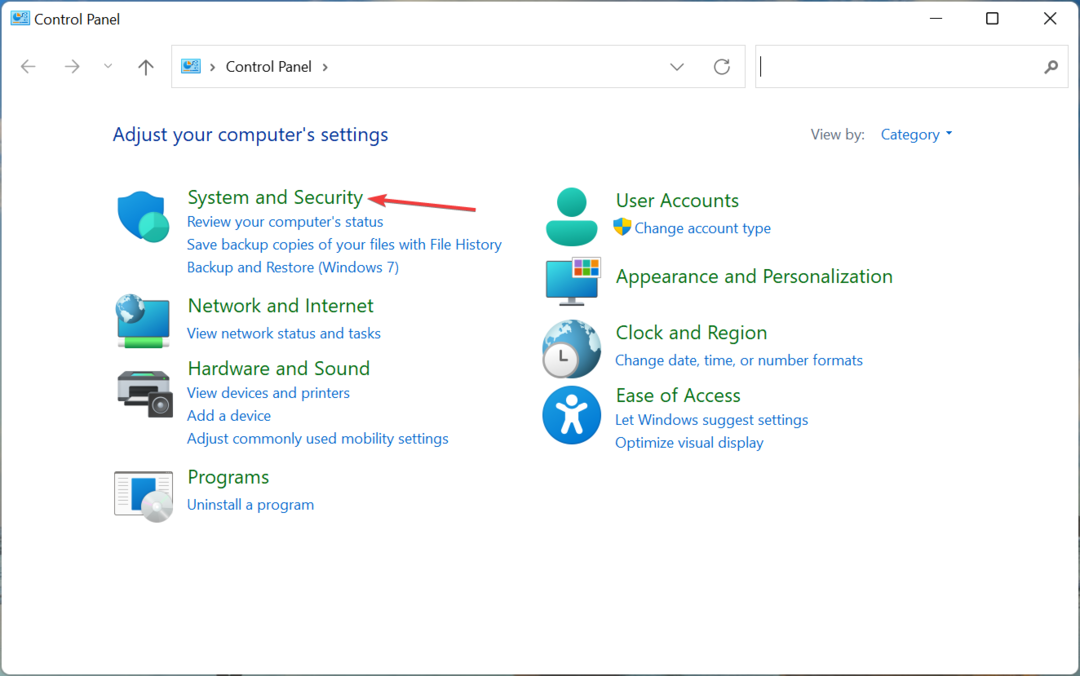
- Klicken Sie anschließend auf Windows Defender-Firewall.
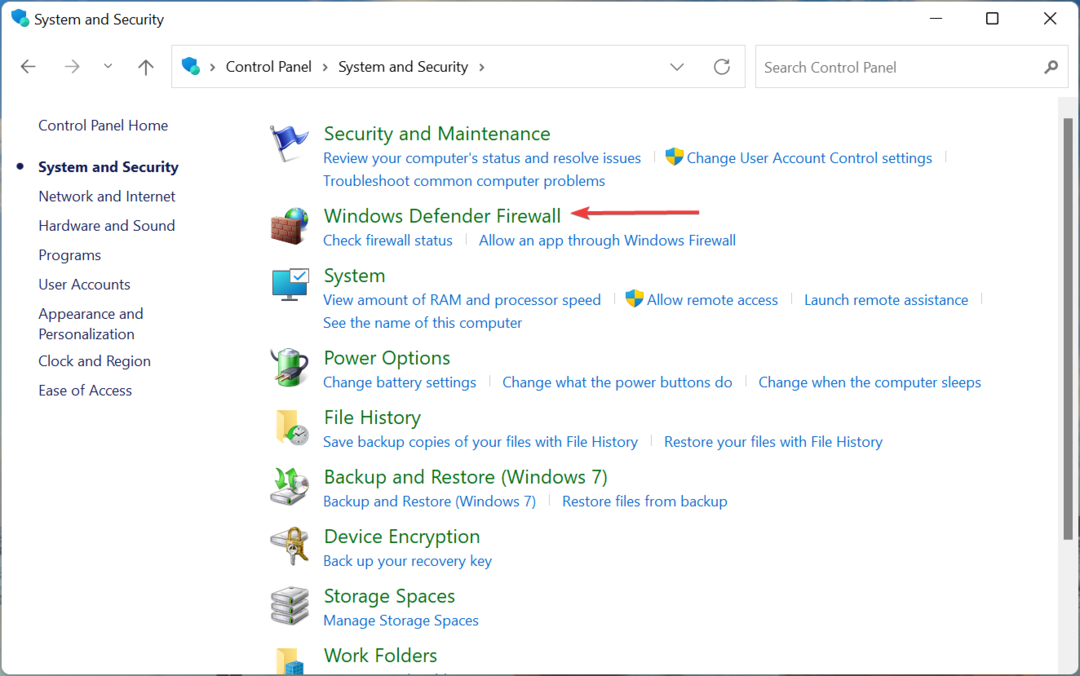
- Auswählen Schalten Sie die Windows Defender-Firewall ein oder aus aus den Optionen auf der linken Seite.
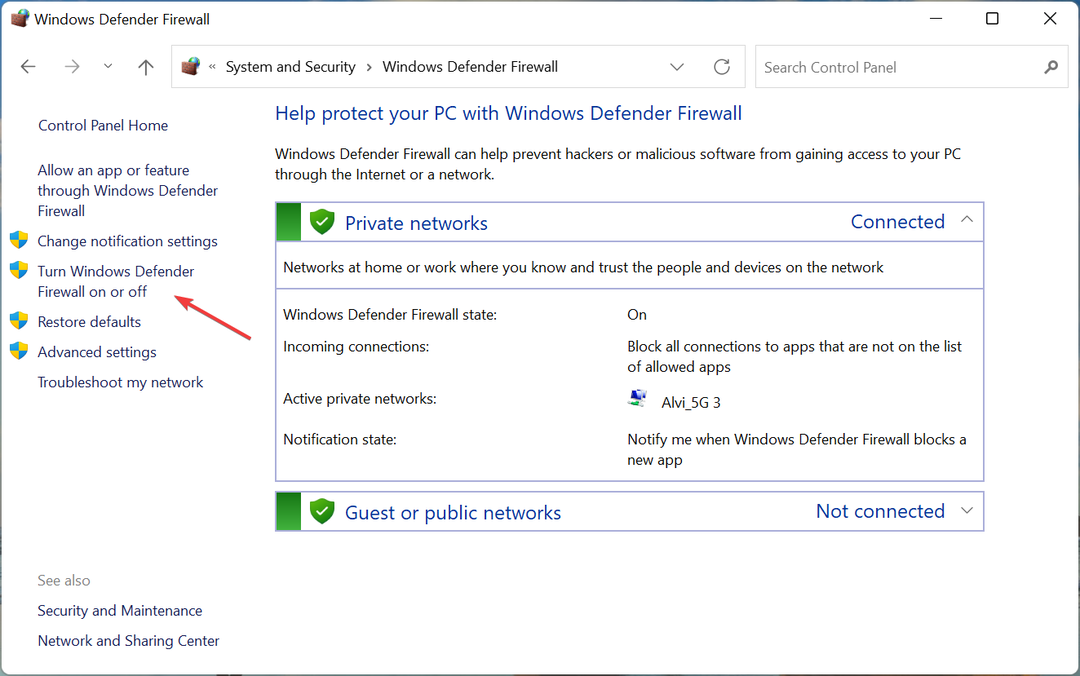
- Kreuzen Sie jetzt an Deaktivieren Sie die Windows Defender-Firewall (nicht empfohlen) Option unter beiden Private Netzwerkeinstellungen und Einstellungen für öffentliche Netzwerke, und klicken Sie auf OK um die Änderungen zu speichern.
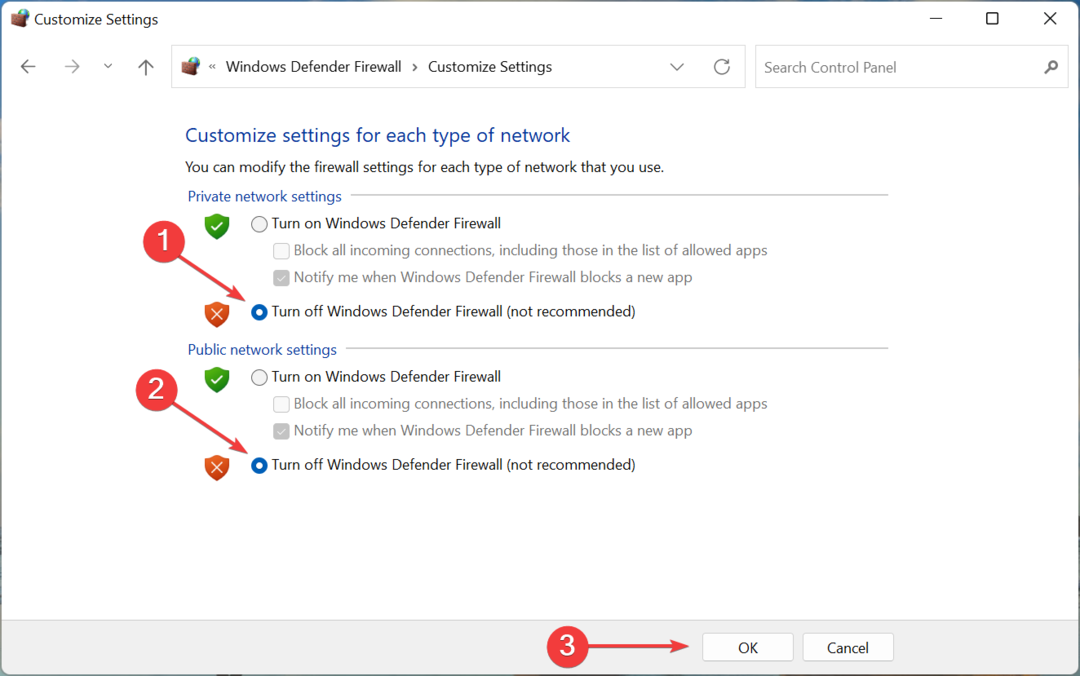
Eine dieser Methoden sollte helfen, das Problem zu beheben Es konnte keine Verbindung zum Steam-Netzwerk hergestellt werden Error. Falls diese nicht funktionieren, können Sie in unserem speziellen Leitfaden nachsehen, um das Problem zu lösen.
Das ist alles, was der Steam-Wartungsdienstag zu bieten hat, zusammen mit den relevanten Methoden zur Fehlerbehebung. Wenn Steam also das nächste Mal an einem Dienstag nicht arbeitet, wissen Sie den Grund und wie lange es dauern würde, die Dinge zum Laufen zu bringen.
Informieren Sie sich auch über die am meisten rezensierte Spiele auf Steam, und spielen Sie sie noch heute!
Wenn Sie weitere Fragen haben, schreiben Sie unten einen Kommentar.
 Haben Sie immer noch Probleme?Beheben Sie sie mit diesem Tool:
Haben Sie immer noch Probleme?Beheben Sie sie mit diesem Tool:
- Laden Sie dieses PC-Reparatur-Tool herunter auf TrustPilot.com mit „Großartig“ bewertet (Download beginnt auf dieser Seite).
- Klicken Scan starten um Windows-Probleme zu finden, die PC-Probleme verursachen könnten.
- Klicken Alles reparieren um Probleme mit patentierten Technologien zu beheben (Exklusiver Rabatt für unsere Leser).
Restoro wurde heruntergeladen von 0 Leser in diesem Monat.
![4 beste HP Tower-Server zum Kauf [Leitfaden 2021]](/f/7b9ad40f6689763f07ae7b370efaf919.jpg?width=300&height=460)

![5 beste Server-Hosting für RLCraft [Leitfaden 2021]](/f/a2c37a41f808d8b5fd54478c1c0f5371.jpg?width=300&height=460)